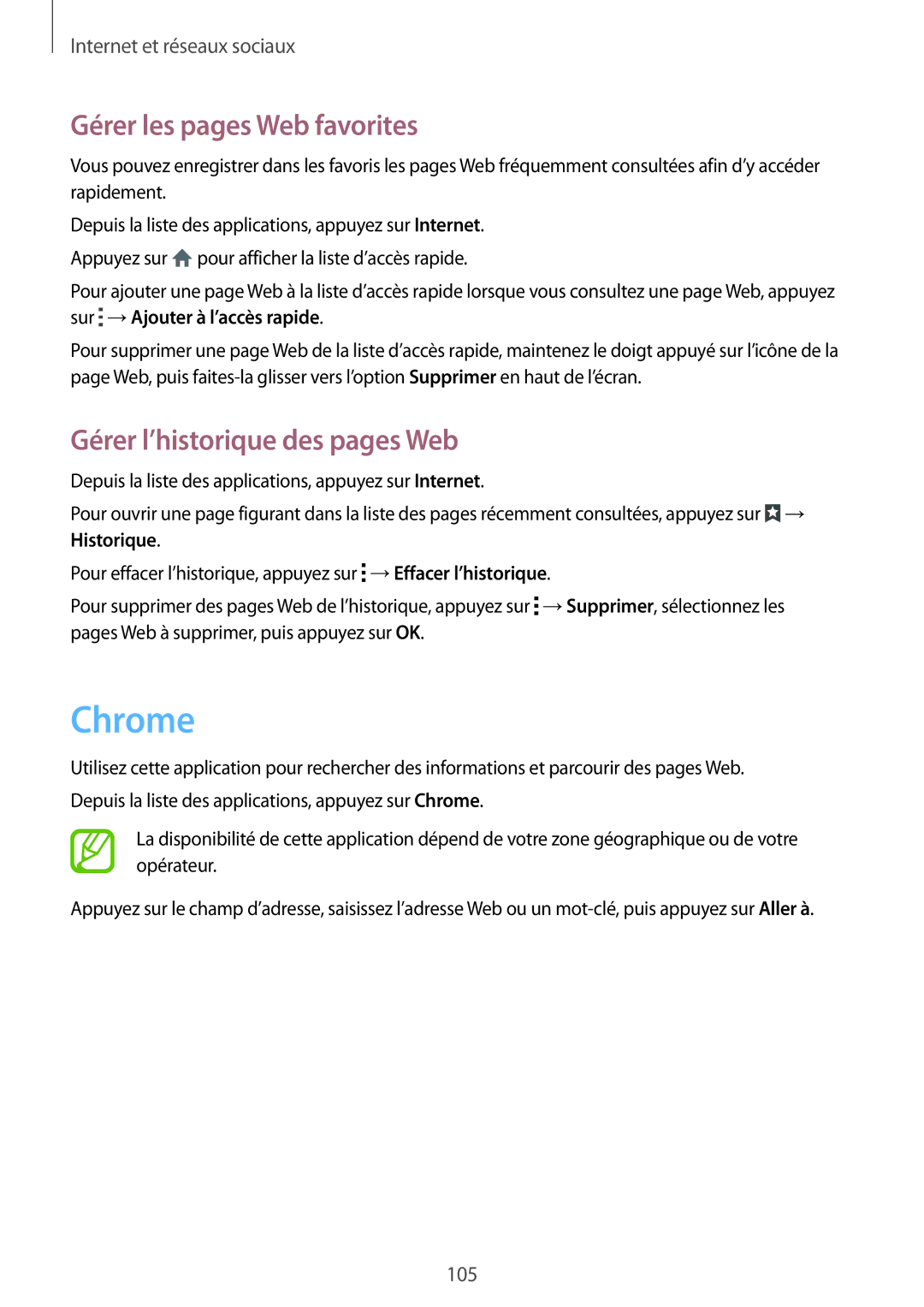Internet et réseaux sociaux
Gérer les pages Web favorites
Vous pouvez enregistrer dans les favoris les pages Web fréquemment consultées afin d’y accéder rapidement.
Depuis la liste des applications, appuyez sur Internet. Appuyez sur ![]() pour afficher la liste d’accès rapide.
pour afficher la liste d’accès rapide.
Pour ajouter une page Web à la liste d’accès rapide lorsque vous consultez une page Web, appuyez sur ![]() →Ajouter à l’accès rapide.
→Ajouter à l’accès rapide.
Pour supprimer une page Web de la liste d’accès rapide, maintenez le doigt appuyé sur l’icône de la page Web, puis
Gérer l’historique des pages Web
Depuis la liste des applications, appuyez sur Internet.
Pour ouvrir une page figurant dans la liste des pages récemment consultées, appuyez sur ![]() → Historique.
→ Historique.
Pour effacer l’historique, appuyez sur ![]() →Effacer l’historique.
→Effacer l’historique.
Pour supprimer des pages Web de l’historique, appuyez sur ![]() →Supprimer, sélectionnez les pages Web à supprimer, puis appuyez sur OK.
→Supprimer, sélectionnez les pages Web à supprimer, puis appuyez sur OK.
Chrome
Utilisez cette application pour rechercher des informations et parcourir des pages Web. Depuis la liste des applications, appuyez sur Chrome.
La disponibilité de cette application dépend de votre zone géographique ou de votre opérateur.
Appuyez sur le champ d’adresse, saisissez l’adresse Web ou un
105